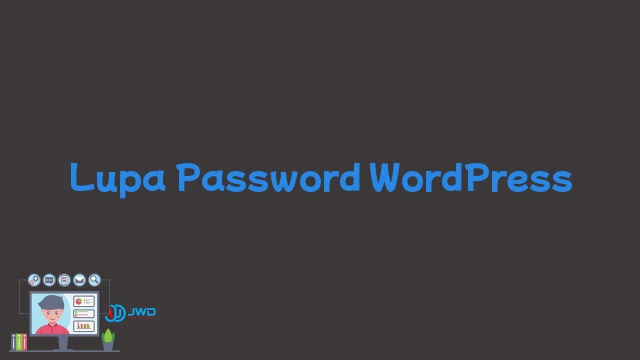Demi keamanan, seseorang sering mengganti password baik di akun email dan situs web. Jika Anda sudah memiliki situs web dan ingin di lindungi dari berbagai kegiatan Internet yang berbahaya, ubah kata sandi secara berkala. Platform WordPress, dalam hal ini, memberikan kemudahan bagi pemilik situs web yang ingin mengubah kata sandi. Anda hanya perlu menggunakan email yang sama dengan yang di gunakan untuk membuat situs web. Jika suatu hari Anda lupa email yang di pakai, ada beberapa alternatif untuk mengubah kata sandi WordPress.
Di Tutorial ini, kami akan membahas dua cara ganti password WordPress:
- Reset password WordPress dari halaman login.
- Ganti password dari dashboard.
Sebelum ke bagian teknisnya, ada baiknya kami terlebih dulu membahas alasan di balik pentingnya mengatur ulang password.
Jangan lupa yuk order di AZKHOSTING, Hosting Terbaik di Indonesia dengan fitur terlengkap Jaminan Uptime 99,9% dan Bantuan Support 24/7 Setiap Harinya! Hanya 70k, tunggu apa lagi yuk segera order.
Mengapa Anda Harus Mengatur Ulang (Reset) Password WordPress?
Jika memungkinkan, ubah kata sandi harus dilakukan sesering mungkin. Bahkan dalam hal keamanan, langkah ini memang sangat diperlukan. Apalagi jika Anda menggunakan kata sandi yang sama untuk semua platform, maka perubahan kata sandi berkala mengurangi risiko akun dapat diakses oleh orang lain.
Penggunaan kata sandi yang sama pada berbagai platform sangat tidak direkomendasikan, tetapi tidak semua orang mengindahkan ini. Bahkan situs web dengan kata sandi unik masih sering disusupi oleh orang-orang yang tidak bertanggung jawab. Jika seperti ini, Anda benar-benar harus mengubah kata sandi sesering mungkin.
Selain keamanan, berikut adalah beberapa alasan mengapa Anda harus terus mengubah kata sandi WordPress:
- Sebelumnya Anda telah menyediakan akses ke akun untuk pengguna lain, dan sekarang Anda ingin akses Anda sepenuhnya.
- Tanpa sepengetahuan Anda, ada orang lain yang tahu kata sandi akun Anda.
- Anda lupa kata sandi dan ini sering terjadi!
Jika Anda mengalami salah satu dari tiga situasi di atas, Anda hanya perlu menginformasikan WordPress untuk mengatur ulang kata sandi admin Anda. Sekarang sebagian besar platform memudahkan pengguna untuk mengubah kata sandi. Tujuan mereka adalah untuk mengamankan situs web Anda dari waktu ke waktu. Jika tidak, Anda mungkin tidak dapat mengakses situs lagi.
Tanpa perlu berlama-lama lagi, mari kita bahas cara mengubah kata sandi WordPress.
1. Ganti Password WordPress dari Halaman Login.
Setiap situs web berbasis WordPress memiliki halaman login masing-masing meskipun Anda adalah satu-satunya pengguna terdaftar. Di bawah contoh halaman login:
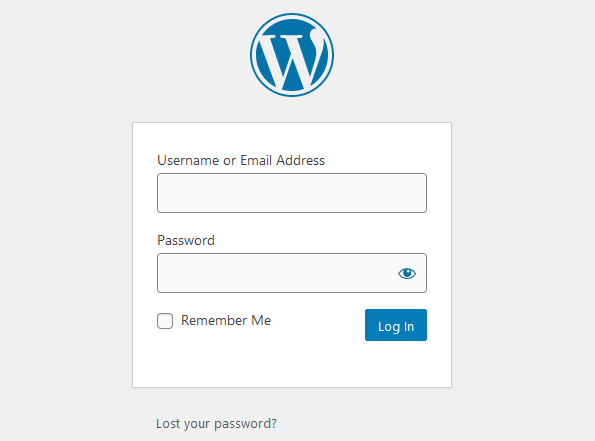
Pada gambar di atas, Anda bisa lihat ada dua kolom, satunya untuk username atau alamat email dan satunya lagi untuk password. Kasus kali ini Anda lupa password, jadi langkah pertamanya adalah klik link Lost your password? yang ada di bagian kanan bawah.
Masukkan nama pengguna atau email Anda yang terhubung ke akun Anda. Setelah itu, klik opsi Get New Password:
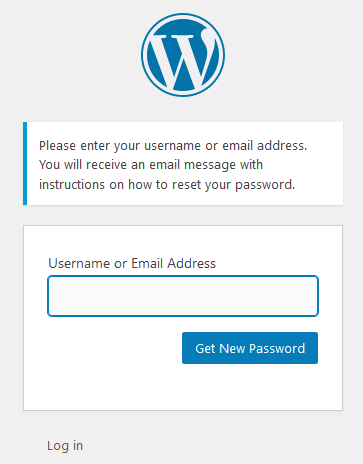
Setelah itu WordPress akan mengirim email yang menginformasikan bahwa seseorang meminta untuk mengatur ulang kata sandi WordPress Anda. Jika suatu hari Anda tiba-tiba mendapatkan pesan ini, maka itu berarti seseorang ingin memasukkan situs web Anda tanpa permisi. Langkah terbaik adalah mengubah kata sandi baik di akun WordPress atau akun email:

Setelah membuka email konfirmasi, klik tautan yang diberikan WordPress. Halaman baru akan terbuka. Pada halaman ini, Anda dapat memasukkan kata sandi baru. WordPress memang membebaskan Anda untuk memasukkan kombinasi kata sandi. Namun, kami sarankan Anda menggunakan kombinasi seperti ini:
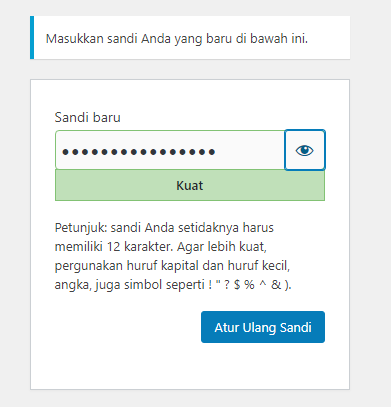
Jika kata sandi seperti yang di tunjukkan di atas sulit di ingat, maka ada solusi. Di Internet, berbagai alat kata sandi yang dikelola tersebar dan akan membantu Anda mengamankan setiap kepercayaan dari masing-masing situs yang Anda buat atau masukkan. Bahkan dengan alat ini, Anda tidak perlu lagi lupa password. Manfaatkan alat kata sandi yang dikelola saat Anda ingin masuk akun.
Seluruh proses terjadi begitu cepat dan tidak memakan waktu lama.
2. Ganti kata sandi WordPress melalui dasbor
Jika Anda dapat memasuki Dashboard WordPress, maka Anda dapat mengubah kata sandi dari sana tanpa harus menyediakan akses email. Metode ini dapat di gunakan jika Anda tiba-tiba lupa nama pengguna dan kata sandi email tetapi sesi login WordPress belum berakhir. Selain itu, cara mengubah kata sandi WordPress dari dashboard lebih cepat dari halaman login.
Masukkan dasbor dan buka tab Pengguna> Profil Anda. Di bagian ini, Anda akan melihat semua informasi yang berkaitan dengan akun Anda, mulai dari nama lengkap, nama pengguna, email, dan bahkan gambar profil:
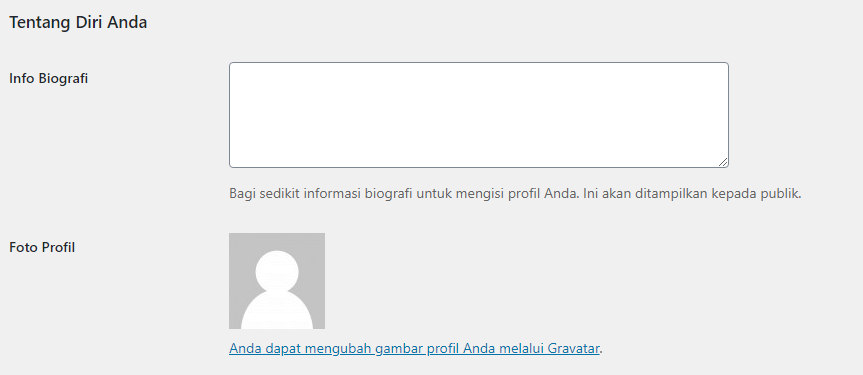
Bagian lain yang harus Anda lihat adalah Account Management. Di sinilah Anda bisa mengubah password WordPress meskipun lupa password sebelumnya. Klik opsi Generate Password:
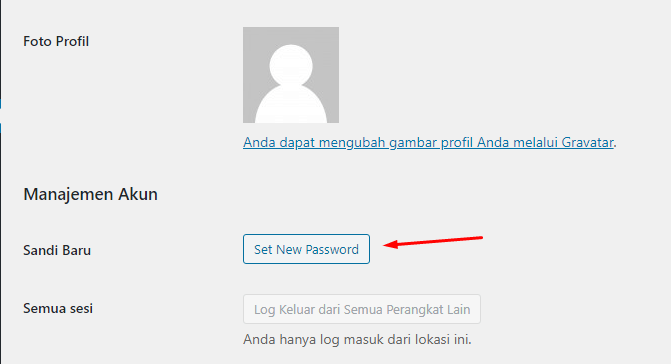
WordPress akan membuat kata sandi yang aman untuk Anda. Nanti Anda dapat menghapus password dan menggantinya dengan yang baru ke keinginan anda.
Jika WordPress mempertimbangkan daya kata sandi yang di buat terlalu lemah, maka Anda dapat mengonfirmasi ingin terus menggunakan kata sandi atau menggantinya dengan yang lebih kuat:
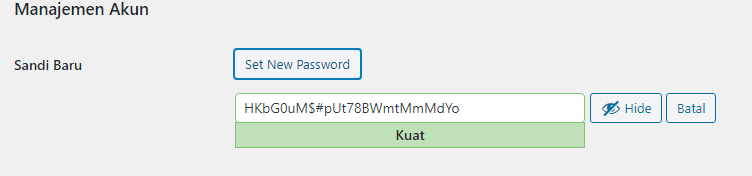
Setelah itu, klik Update Profile di bawah halaman.
Meskipun menggunakan metode ini, Anda belum tentu logout secara otomatis dari akun. Tab yang sama akan mereload, dan pesan singkat muncul menyatakan bahwa profil yang di perbarui di atas layar:
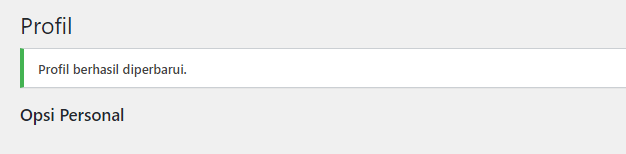
Sebagian orang tidak memerhatikan kemunculan pesan tersebut atau yang paling parahnya tidak membacanya. Akhirnya, secara tidak sadar, mereka mengubah passwordnya lagi karena di anggap prosesnya gagal. Jika Anda ingin menguji atau mengetes apakah password sudah terganti atau belum, maka log out atau keluarlah dari akun. Ketikkan password baru apabila ingin login kembali.
Sekian Tutorial kali ini Tentang Lupa Password . Jika ada Pertanyaan silahkan buat tiket.